잘 쓰던 맥북과 아이패드 무선 듀얼모니터가 언제부턴가 연결이 안 될 때가 있습니다. 한시간동안 헤매던 제가 해결방법을 찾았습니다! 한번도 듀얼모니터를 사용하지 않으신 분들은 사이드카 연결 설정 방법을, 듀얼모니터 연결이 안 되시는 분들에게는 해결책을 오늘 알려드립니다!
맥북 아이패드 듀얼모니터 안될 때 해결 방법 (사이드카 연결 방법)
내가 겪은 문제 상황
M1 맥과 아이패드 에어 4세대를 보조모니터로 그동안 활용했습니다. 근데 어느순간 연결이 안 되어 있더군요.
맥북 설정 → '디스플레이'에서 밑에 사진처럼 오른쪽 + 버튼도 없고 옵션을 눌러서 디스플레이 추가를 눌러도 아이패드 에어4가 뜨지 않는 상황이였습니다.
서로 신뢰설정하구 재부팅을해도, 업데이트를 최신으로 설정해도 여전했습니다.
정상적인 상황이라면 사진처럼 아래 처럼 내장 디스플레이 옆에 +버튼이 떠야 하거든요. 그런데 내장 디스플레이만 뜨고 아이패드가 안 뜨더라고요.

해결방법
이에 대한 해결 방법을 검색해보니 사이드카 설정이 꺼져있거나, 동일한 애플 아이디로 로그인이 안 되어 있어서 그렇다고 하더군요.
하지만 저는 다 되어있거든요... 아이패드에서 로그아웃을 하고 다시 로그인을 해봐도 여전히 연결이 안 되더라고요. 한시간 동안 끙끙거리다가 찾은 해결책은 바로 이겁니다.
✅ 맥북과 아이패드의 애플 아이디를 하나씩 로그아웃하고 다시 로그인 하는 겁니다.
듀얼모니터 설정이 꺼져있는게 아닌데 내장모니터 옆에 '+'가 안 뜨는 걸 보니 같은 애플 아이디로 로그인 되어 있어도 서로 인식을 못하는 상황이구나 생각이 들었습니다.
그래서 이번엔 한쪽만 로그아웃하고 로그인 하는 것이 아니라 양쪽다 로그아웃하고 로그인 하니 거짓말처럼 연결이 되더라고요 ... 😂
뭐 해결이 되었으니 다행입니다 ㅎㅎ
저처럼 듀얼모니터를 잘 쓰고 있는데 갑자기 연결이 안 되시는 분들은 이렇게 해결해보시기 바랍니다!
❗️❗️그런데 애플 아이디를 로그아웃하려고 하면 사진과 전화번호부, 키체인 등을 삭제할 건지 유지할건지 뜨니까 이건 각자의 상황에 맞게 설정하세요
맥북 아이패드 듀얼모니터(사이드카) 연결 설정 방법
이제 맥북과 아이패드 듀얼모니터 설정을 처음하시는 분들을 위한 내용입니다!
우선 모든 맥북과 아이패드가 연결이 되는 것은 아닙니다!
듀얼모니터 사용 조건
간단하게 설명드리면, MacOS 카탈리나와 iPadOS13 이상
- 맥북 2016년 및 이후 모델
- 아이패드 에어 2018년 및 이후 모델
- iPadOS 13 및 이후 버전을 지원하는 아이패드 (기본, 미니 에어, 프로 )
- 듀얼 모니터 설정에 사용할 두 기기는 동일한 애플 아이디로 로그인
- 와이파이, 블루투스, 핸드오프(Handoff) 기능 활성화
세세한 맥북과 아이패드 모델은 아래 링크 애플 공홈 하단에 '사이드카 시스템 요구사항'을 참고하시면 됩니다.
https://support.apple.com/ko-kr/102597
iPad를 Mac의 보조 디스플레이로 사용하기 - Apple 지원 (KR)
Sidecar 기능을 이용하여 iPad를 Mac의 보조 디스플레이로 사용할 수 있습니다.
support.apple.com
사이드카 연결 설정 방법
1. 맥북과 아이패드 모두 동일한 apple ID로 로그인하기
2. 맥북과 아이패드 거리는 10m 이내로 두고 블루투스와 와이파이 그리고 Handoff를 활성화하기
*Handoff 활성화는 'command+spacebar'로 handoff 검색 후 설정에 들어가셔서 활성화하시면 쉬워요.

3. 정석적인 사이드카 연결 방법은 좌측 상단의 '애플로고'를 클릭 → 시스템 설정 → 디스플레이 → '+' 클릭 후 연결되어 있는 iPad를 클릭하면 끝!


더 간단하게는 우측 상단의 시리 옆에 있는 '제어센터' → 화면 미러링 → 아이패드 클릭하셔도 됩니다!
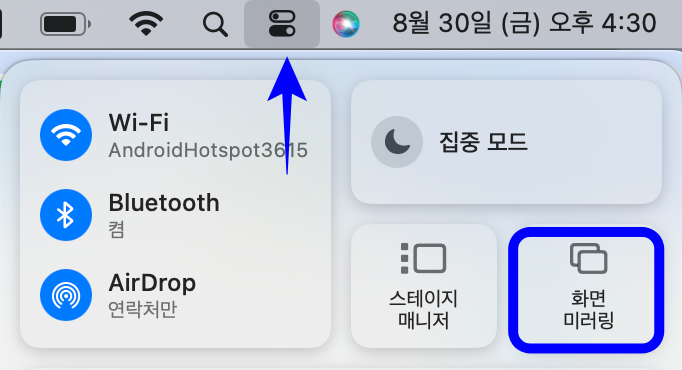
집에서 넷플릭스용으로 쓰고 있는 아이패드가 있다면 따로 듀얼 모니터를 구매하기 보다는 이렇게 아이패드를 활용해 보세요! 화면 미러링 기능이 아주 쏠쏠하게 편리하답니다!
< 함께 보면 좋은 콘텐츠 >
아이폰 16 시리즈(플러스, 프로, 맥스) 출시일, 가격, 스펙 루머 정리
아이폰 16 시리즈(플러스, 프로, 맥스) 출시일, 가격, 스펙 루머 정리
매년 9월 아이폰 시리즈가 출시가 됩니다. 올해 아이폰 16 기본형과 플러스, 프로, 맥스 등의 스펙이 어떻게 될지, 또 예상 출시일이 언제인지 등을 알려드리겠습니다! 챗GPT가 탑재되는 아이폰 16
calvain.tistory.com
아이폰 통화녹음 에이닷 어플 기능과 단점
아이폰에서 드디어 통화녹음이 가능해졌습니다! 에이닷 어플을 통해서 아이폰의 통화녹음이 가능해졌는데요 이 어플의 기능과 단점 등을 살펴보고 알려드립니다! 에이닷은 애플의 앱스토어에
calvain.tistory.com
'그 외 정보들 > 실제 경험 리뷰' 카테고리의 다른 글
| NCS 공부가 처음이라면 클릭! NCS 찐 기본서 알려드림! (강의 추천x) (0) | 2025.04.19 |
|---|---|
| 리니지m 쌀먹하는데 필수적인 프로그램! (0) | 2024.09.27 |
| 혈당 스파이크 증상, 혈당 낮추는 방법과 영양제 (0) | 2024.06.21 |
| 리니지m 무과금 쌀먹 육성 방법 꿀팁1. 사전예약 활용하기 (2) | 2024.03.15 |
| 리니지m 무과금 쌀먹 방법과 1년 수익 인증 (0) | 2023.12.21 |




댓글